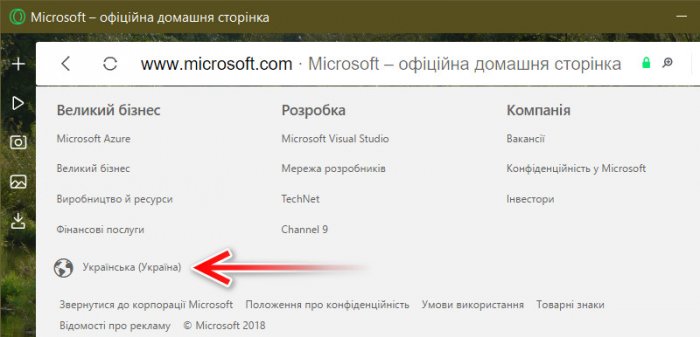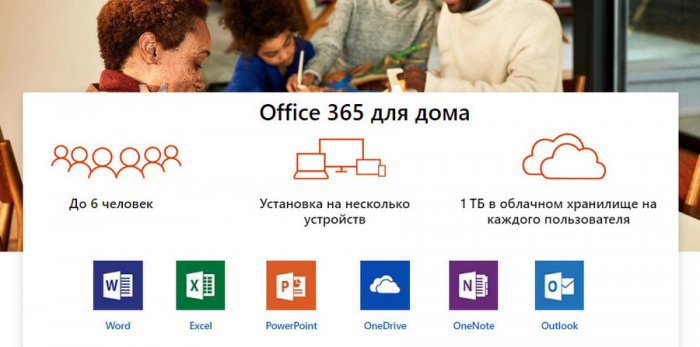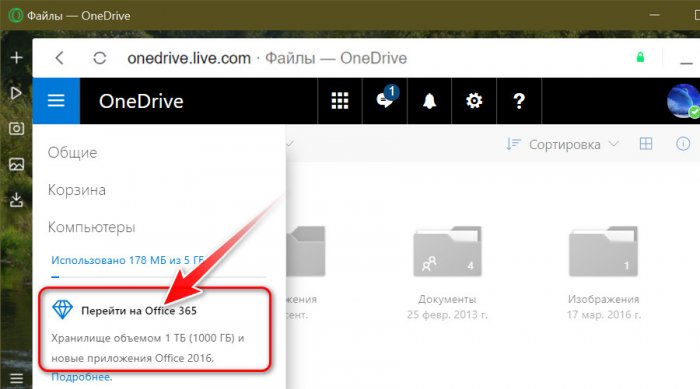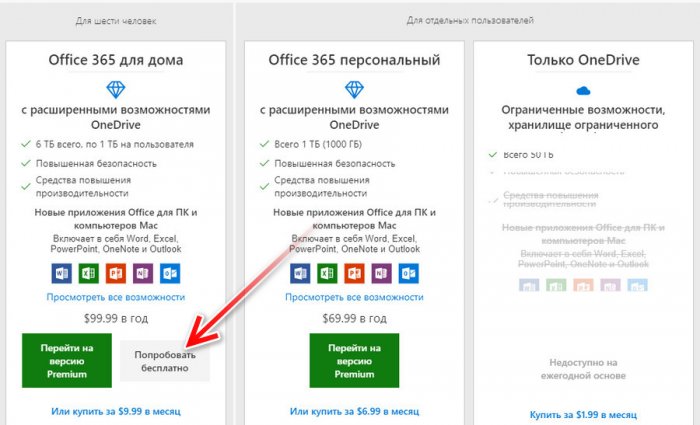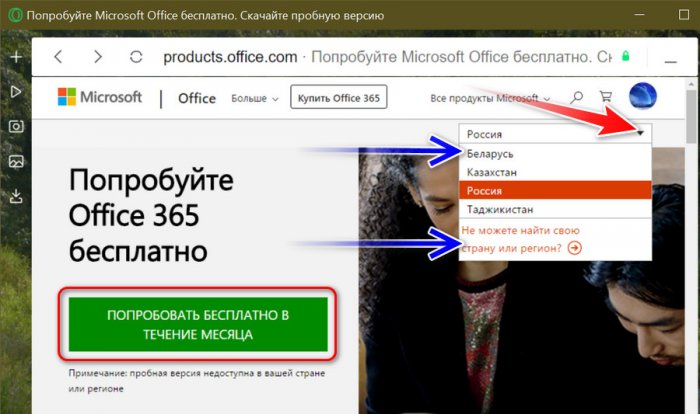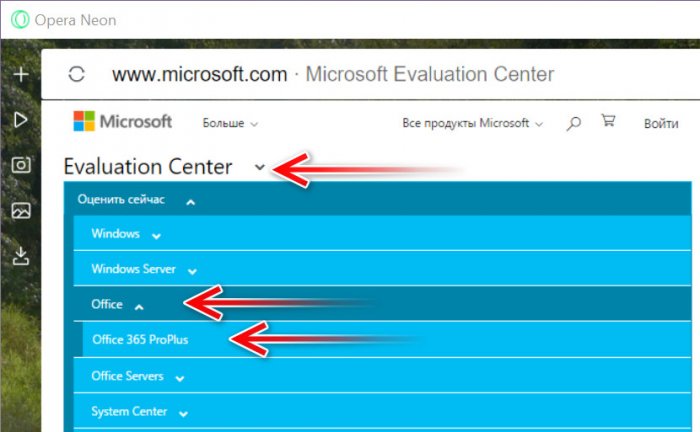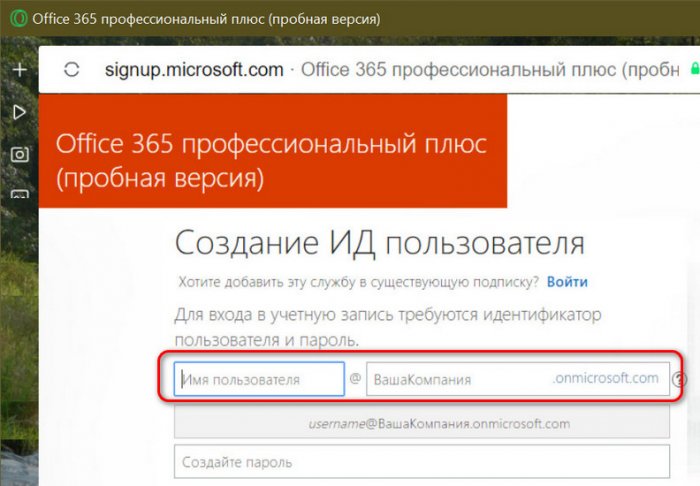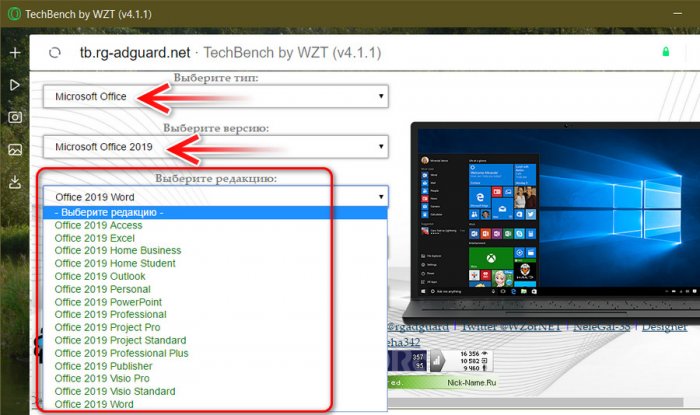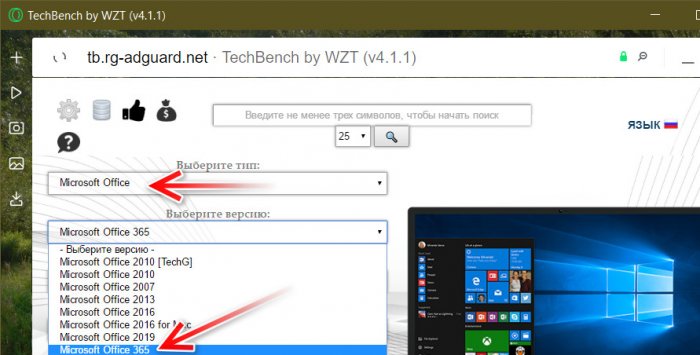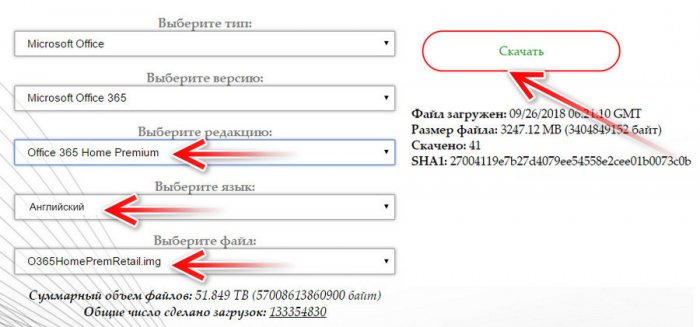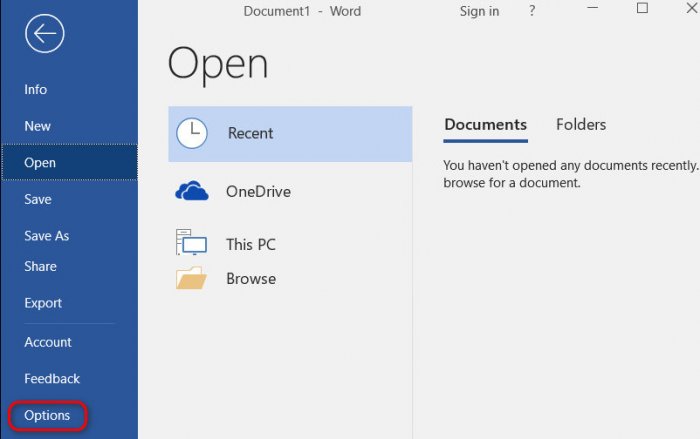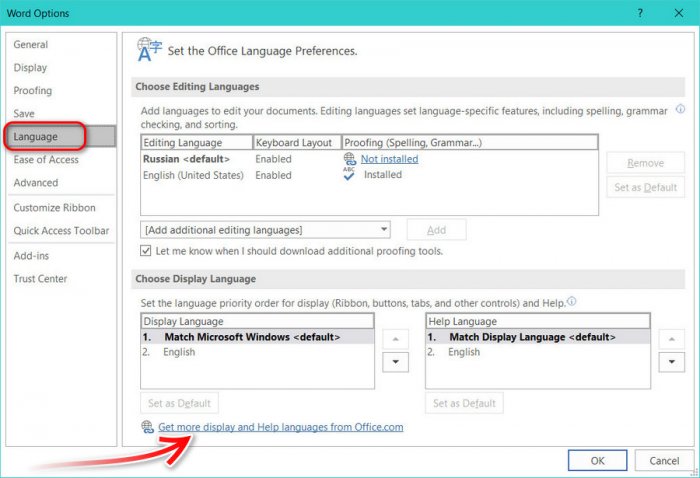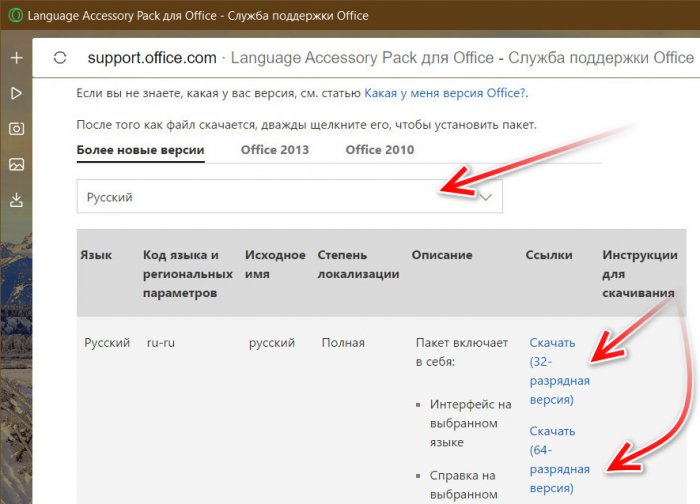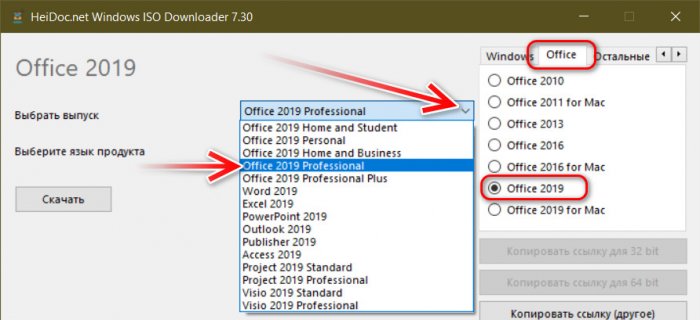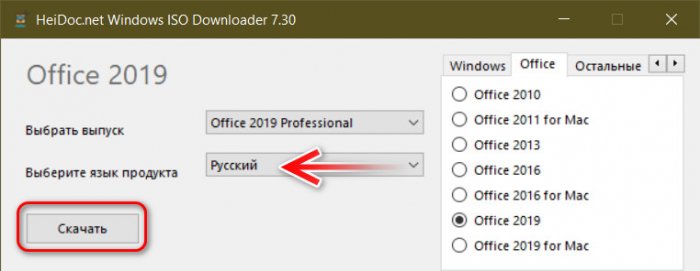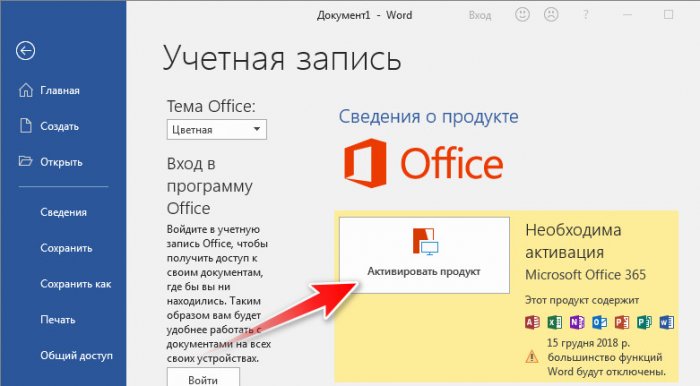Как скачать Microsoft Office 365 и Office 2019-2007
Содержание:
Друзья, привет. Многие пользователи, задавшиеся целью установить на компьютер пакет офисных приложений Microsoft Office и предпринявшие попытки по его скачиванию с официальных источников компании, через время столкнутся с тщетностью своих исканий. Microsoft не выкладывает в свободный доступ дистрибутив Office 2019-2007, официально он существует только в ритейл-версии и распространяется через ритейлеров (продавцов, партнёров компании). Вместо традиционного пакета Office «мелкомягкие» активно навязывают нам продукт по платной подписке Office 365. Но и тот с недавнего времени стал недоступен жителям России. Почему так, как теперь стать подписчиком Office 365, и как скачать ритейл-версию Microsoft Office в Интернете?
↑ Как скачать Microsoft Office 365 и Office 2019-2007
Обновлено: смотрите «Как скачать Microsoft Office 2021».
↑ Почему Microsoft не работает с Россией
На сайте Microsoft недоступна покупка не только Office, но также ключей активации Windows, Xbox, игр для неё и прочих продуктов. Это результат внедрения санкций со стороны США. Но санкции пока что коснулись только прямых продаж продукции на сайте Microsoft. Компания продолжит торговлю с РФ через посредников – через компании-ритейлеры. Да и сами прямые продажи недоступны только при условии выбора русскоязычной версии сайта. Достаточно опуститься в подвал сайта Microsoft и выбрать отличный от русского язык. Для отдельных покупок это должен быть не региональный русский для Беларуси или Казахстана. Это должен быть именно иной язык – украинский, английский, испанский и т.п.
Никаких заходов с VPN, ничего всего этого не нужно. Просто меняем язык на сайте и рассчитываемся за покупки в долларах, гривнах, иной валюте, ну или в рублях с конвертацией, если, конечно, и эту лавочку скоро не прикроют.
Как покупать Microsoft Office разобрались, а теперь давайте разбираться, как его не покупать. А прежде покупки какое-то время бесплатно поюзать. И, собственно, что юзать – какую конкретно разновидность офисного пакета.
↑ Office 365 и Office 2019-2007
Сам чёрт ногу сломит в той куче релизов офисного пакета, что наплодила Microsoft за годы своей активной деятельности. В целом ситуация выглядит так – у «мелкомягких» есть два продукта, включающих десктопные офисные приложения для Windows и Mac:
- Пакет Microsoft Office 2019, 2016, 2013 и более ранние версии, номинально приуроченные к году выпуска, единоразово покупаемые ритейл-версии с пожизненной активацией;
- Пакет Office 365 – не имеющий версий, с постоянно обновляемыми приложениями, распространяющийся по платной годовой и месячной подписке, включающий такие плюшки, как 1 Тб в облаке OneDrive, бесплатные звонки по Skype на мобильные и стационарные телефоны и пр.
Приложения пакетов Office 2019-2007 отличаются организацией интерфейса и функционалом на момент выпуска. Приложения Office 365 от актуальных версий Office 2019-2016 отличаются незначительно – мелкими функциональными улучшениями и немножко интерфейсом. У Office 365 он более современный и больше заточен под работу с сенсорными устройствами.
Каждый из офисных продуктов имеет свои редакции, определяющие комплект поставки приложений и стоимость лицензии или подписки. Какой из продуктов, какая конкретно из его редакций больше подходит нам, расскажут их цены на сайтах Microsoft и ритейлеров. А покажет - тестовый период работы с софтом.
↑ Как попробовать бесплатную месячную подписку Office 365 Home
Microsoft предлагает всем желающим бесплатно тестировать целый месяц подписку на домашнюю редакцию Office 365 Home. Стоит таковая $99.99 в год или $9.99 в месяц.
Идём в свой аккаунт OneDrive, кликаем «Перейти на Office 365».
И – «Попробовать бесплатно».
Выбираем любую страну, только не Россию.
И проходим все необходимые этапы оформления этой бесплатной подписки. А в их числе – обязательное создание учётной записи Office 365 и подвязка к ней платёжной карты с указанием кода CVV. Такую вот гарантию нашей платёжеспособности хочет получить компания взамен своей месячной щедрости. Более того, с карты снимется небольшая сумма в целях проверки, не левая ли это карта, есть ли на ней средства. А потом эта сумма будет возвращена.
После оформления подписки на почту придёт пригласительное письмо, из которого попадём в свой веб-аккаунт Office 365. В нём сможем впредь управлять самой подпиской. Ну и, собственно, нам будет предложено скачать все или отдельные офисные приложения.
В чём обратная сторона такой щедрости Microsoft? Да в том, что если мы забудем про подписку и не отвяжем в последний день платёжную карту от аккаунта Office 365, с неё по истечении месяца автоматически снимутся деньги за пользование следующим месяцем.
↑ Как скачать бесплатную ознакомительную версию Office 365 ProPlus
Без развода на платёжную карту 30 дней бесплатно тестировать Office 365 можно в его корпоративной редакции ProPlus. Это редакция, включающая приложения Word, Excel, PowerPoint, OneNote, Publisher, Outlook, Lync, OneDrive для бизнеса, Skype для бизнеса и пр. Стоит 750 руб. в месяц за каждого пользователя. Подробнее о ней здесь.
Microsoft предлагает ProPlus IT-специалистам компаний на сайте поставки ознакомительного ПО Evaluation Center. Идём сюда. Выбираем в разделе «Оценить сейчас» пункт «Office», затем – «Office 365 ProPlus».
Далее заполняем анкету, выбираем язык дистрибутива, регистрируем учётную запись Office 365 ProPlus. Такая учётная запись предполагает создание корпоративного почтового ящика на ресурсе Microsoft.
На только что созданную нашу корпоративную почту придёт письмо со ссылкой на вход в веб-аккаунт Office 365. Где, как и в предыдущем случае, сможем скачать офисные приложения. Только на этот раз их будет больше, а по истечении ознакомительного периода никто ни с какой нашей карты ничего самоуправно не спишет.
↑ ***
Без предоставления доступа к платёжной карте, без волокиты с регистрацией аккаунта Office 365 и прочих заморочек «мелкомягких» оба офисных продукта можем скачать в Интернете. Но, друзья, важно: речь идёт не о пиратских инсталляторах с сопутствующими утилитами для взлома активации. Речь идёт о легальных Retail-дистрибутивах Microsoft Office. В таких дистрибутивах поставляются полнофункциональные офисные приложения в основном с 5-дневной триал-активацией (могут быть другие сроки в зависимости от разновидности пакета). По истечении бесплатных дней Office нужно будет активировать легально приобретённым ключом. В противном случае приложения будут сильно ограничены в функциональности, по сути, станут лишь средствами просмотра поддерживаемых форматов файлов.
Такие триальные Retail-дистрибутивы Microsoft Office – это и удобный вариант для самих пользователей, желающих знать, за что они должны платить, и выход для компьютерных мастеров, чтобы не попасть в неприятности, нарвавшись на проверочную закупку ОЭБ и ПК. Где взять эти Retail-дистрибутивы?
↑ Как скачать Office 365 и Office 2019-2007 с tb.rg-adguard.net
На сайте tb.rg-adguard.net, являющим собой альтернативный источник скачивания различных продуктов «мелкомягких», можем скачать пакеты:
- Office 365 в редакциях Home, ProPlus и Business;
- Office 2019, 2016, 2013, 2010, 2007, для некоторых версий доступны редакции целиком, а для некоторых нужно каждое офисное приложение качать отдельно.
Идём на сайт tb.rg-adguard.net. Указываем, что хотим скачать Microsoft Office, затем - Office 365 или Office нужного года.
Указываем редакцию, язык и скачиваем IMG-файл.
IMG-файл потом монтируем и извлекаем 32- или 64-битный инсталлятор. IMG-файлы в Windows 8.1 и 10 можно подмонтировать в проводнике (пункт в контекстном меню «Подключить»), а в Windows 7 для этих целей необходимо установить программу типа Daemon Tools.
Но, друзья, с сайтом tb.rg-adguard.net есть нюанс. Скачивать Office 365 нужно в дистрибутиве на отличном от русского языке, а Office 2019 – только на английском. И ещё: Office 2019 устанавливается только в среду Windows 10, с ранними версиями системы он не работает.
Скачанный на отличном от русского языке офисный пакет русифицируется внутри любого из приложений. На примере англоязычного дистрибутива это выглядит так. Кликаем меню «File», затем – «Option».
В окошке параметров заходим в раздел «Language» и жмём ссылку получения пакетов локализации.
В окне браузера откроется ресурс Microsoft. Здесь выбираем русский язык и скачиваем пакет локализации для соответствующей разрядности офисного пакета.
Далее просто запускаем скачанный файл. После его установки и перезапуска приложения Office русский язык автоматически применится к интерфейсу всех офисных приложений.
↑ Как скачать Office 2019-2007 программой Windows ISO Downloader
Чтобы не заморачиваться с русификацией Office 2019, чтобы не возиться с установкой отдельных приложений пакетов, их можно скачать с помощью бесплатной портативной программы Windows ISO Downloader. Она являет собой инструмент генерации ссылок на скачивание Windows, Office и прочих продуктов Microsoft. Позволяет загружать Retail-дистрибутивы Office 2019, 2016, 2013, 2010, 2007 как целыми редакциями, так и отдельными приложениями. Скачиваем Windows ISO Downloader. Во вкладке программы «Office» выбираем продукт от нужного года, указываем, какую хотим редакцию или одно отдельное приложение.
Выбираем язык. Жмём «Скачать».
Скачивание запустится в браузере по умолчанию. Дистрибутив получим, как и в предыдущем случае, в виде IMG-файла.
↑ Активация
Для активации Microsoft Office в любом приложении открываем меню «Файл», выбираем «Учётная запись», кликаем «Активировать продукт».
Вводим ключ.